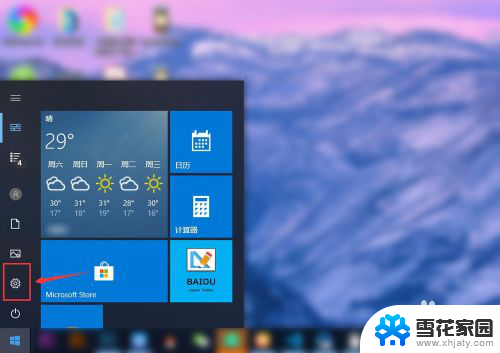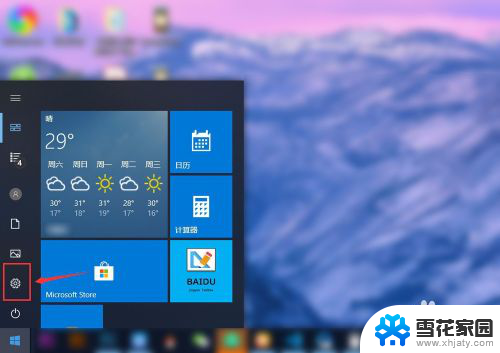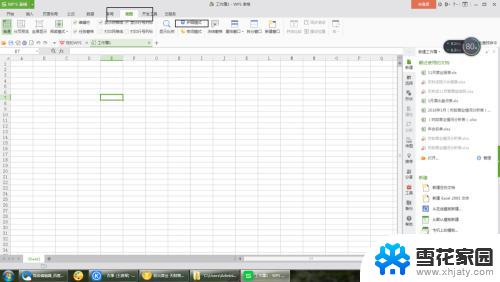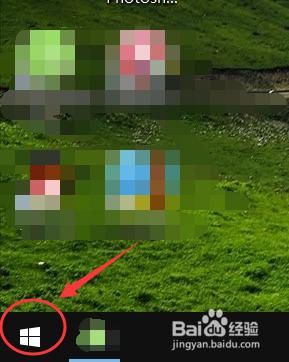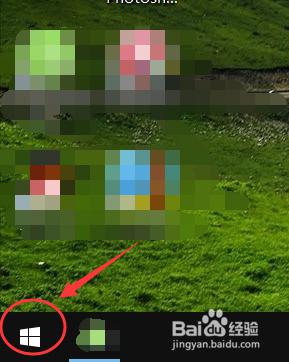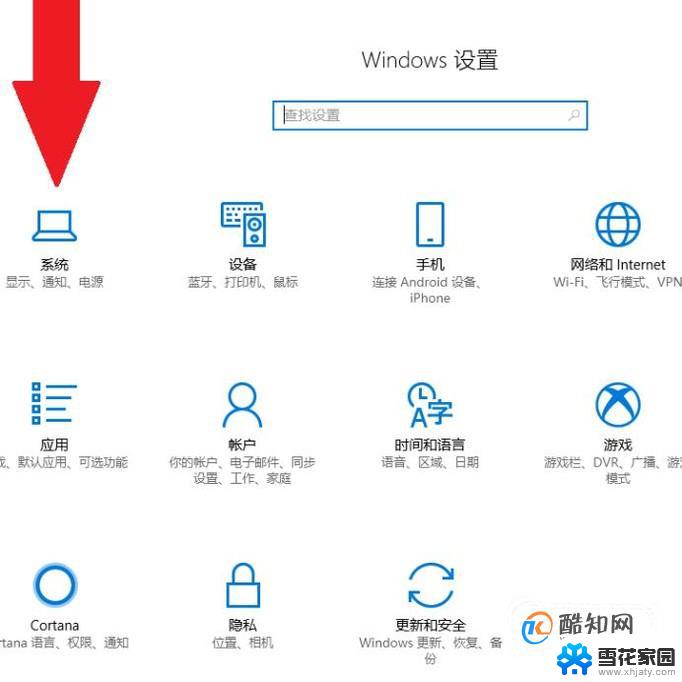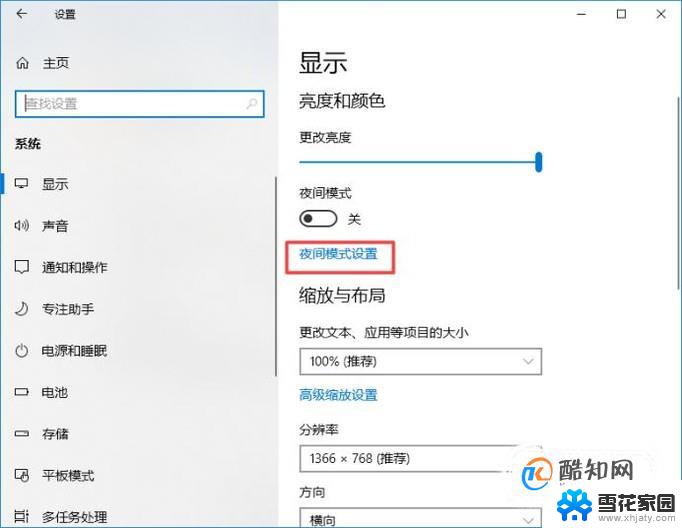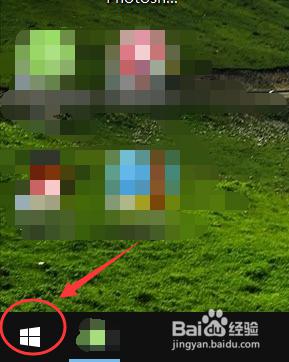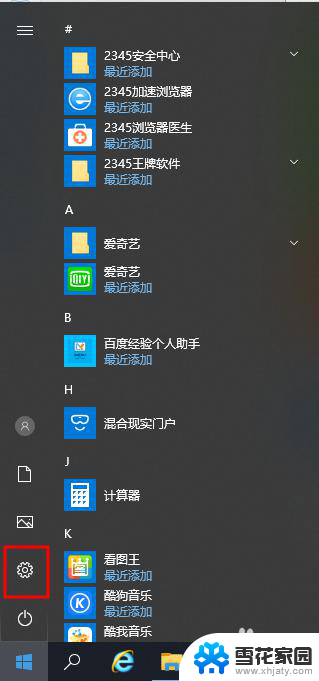windows护眼模式怎么关闭 win10 护眼模式怎么关闭
更新时间:2024-08-30 09:52:48作者:xiaoliu
Windows 10系统提供了护眼模式,可以有效减少屏幕对眼睛的刺激,保护视力健康,但是有时候我们可能需要关闭这个模式,比如在进行专业设计工作或者观看高清视频时。如何关闭Windows 10的护眼模式呢?接下来将为大家详细介绍关闭Windows 10护眼模式的方法。
具体方法:
1.点击左下角的“开始菜单”-“设置”。
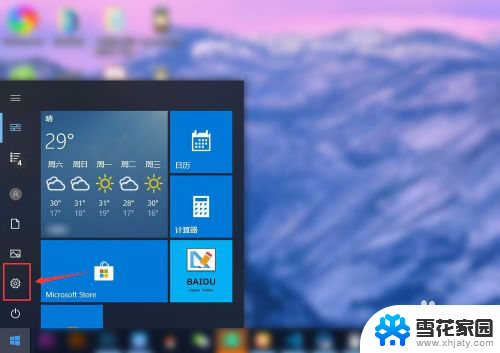
2.在“windows设置”中点击第一个“系统设置”。
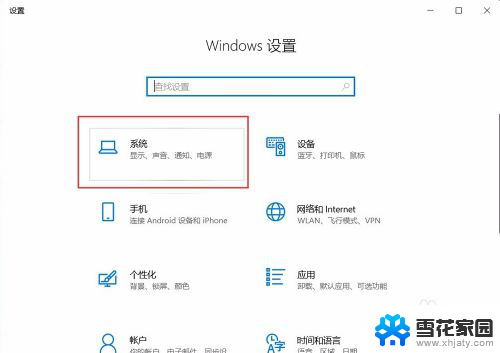
3.点击左侧的“显示”,在右侧点击“开启”夜间模式。
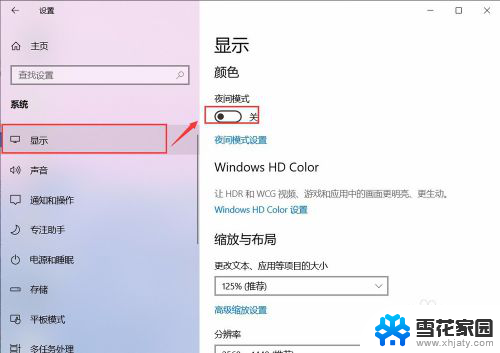
4.但是颜色并没有更改,是因为现在的时间没有到“夜间时间”。点击“夜间模式设置”。
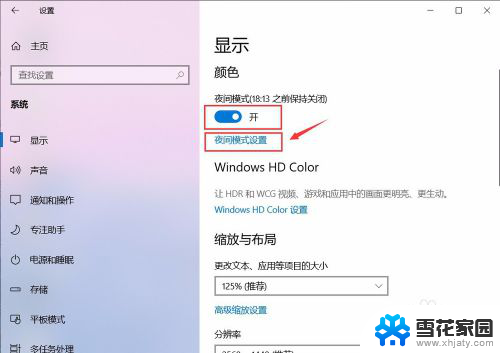
5.点击“启用”,会看到自己的屏幕会变黄色。
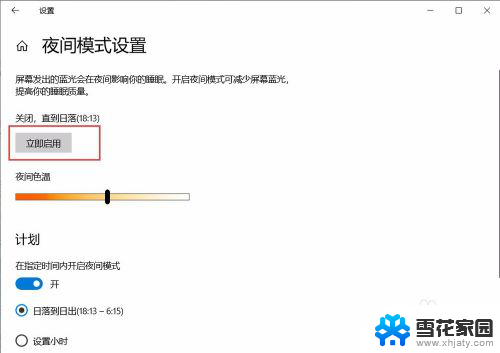
6.左右滑动“夜间色温”模块,可以更改屏幕的颜色。
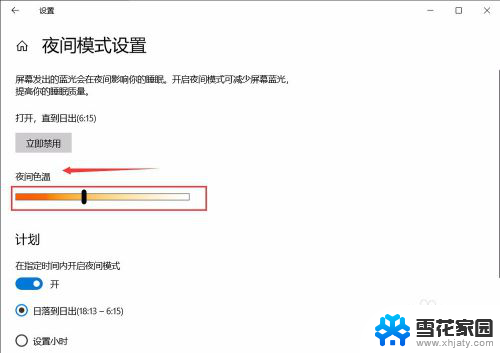
7.如果想关闭,直接点击“立即禁用”即可关闭啦。
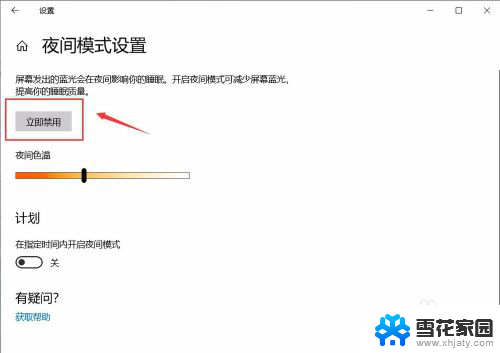
以上就是如何关闭Windows护眼模式的全部内容,如果你遇到了相同的情况,请参照以上方法进行处理,希望这对大家有所帮助。